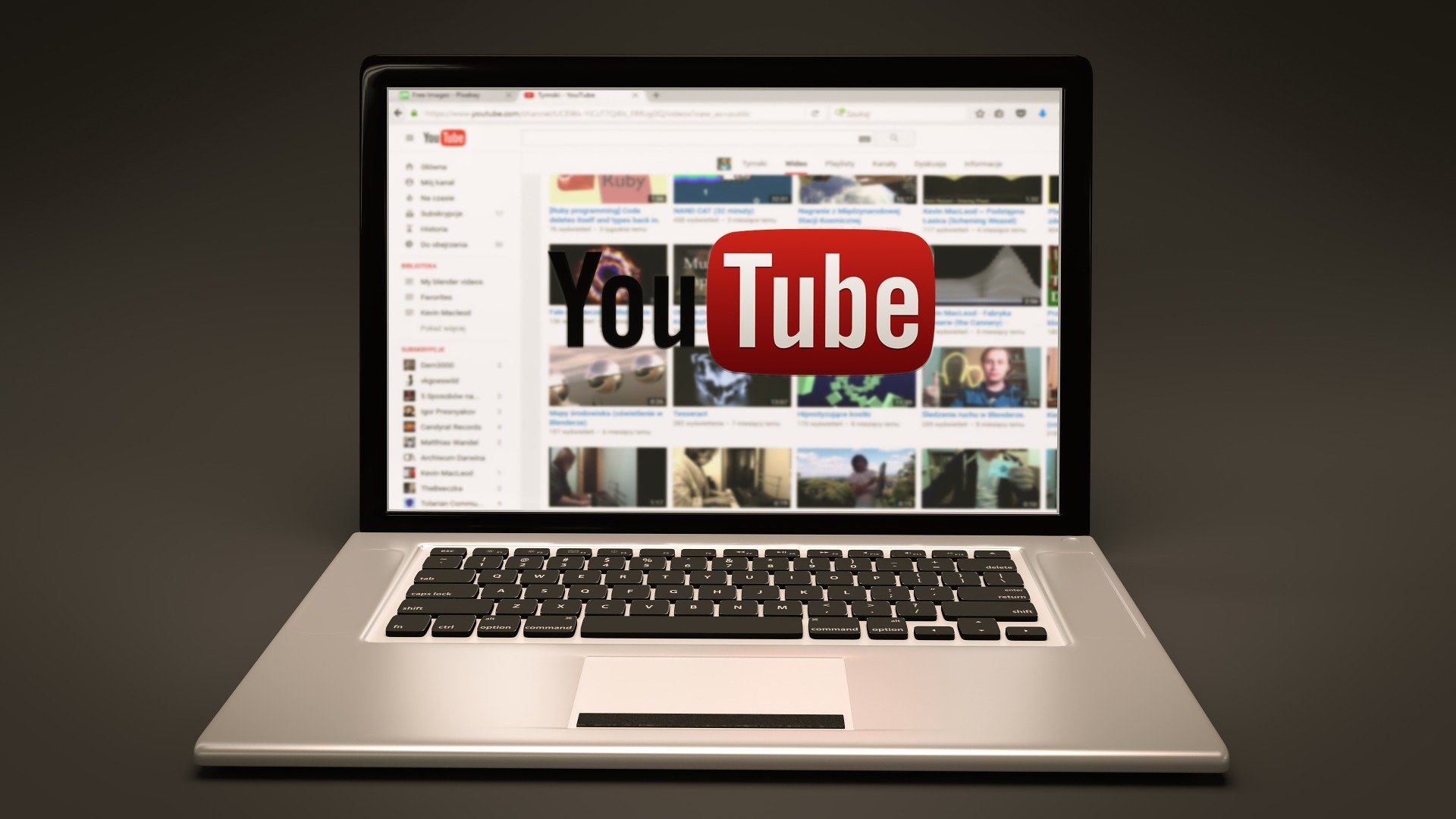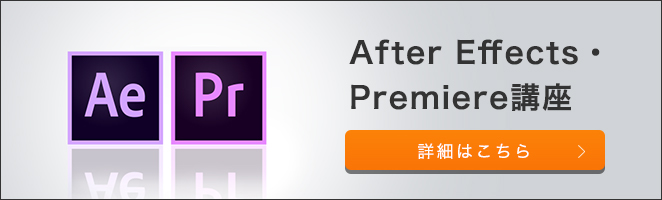2019年には子供のなりたい職業ランキング1位になるなど、YouTuberを志す人はどんどん増えています。本記事では「自分もあんな素敵なYouTuberになりたい!」と考えるあなたのために、おすすめのYouTuber用動画編集ソフトをご紹介します。
YouTuberといった形ではなくても、これから仕事やプライベートで動画編集の世界に挑むあなたの力になれたら幸いです。
- YouTuberになりたい方
- YouTuber風の動画編集ソフトを知りたい方
まず動画編集ソフトとは?
動画編集ソフトとは、その名の通り、撮影した動画や画像や音声などの素材を編集することで動画を制作・編集できるソフトです。PCやスマートフォンにデフォルトで搭載されている初心者向けのソフトから、プロフェッショナル向けのソフトまでさまざまな商品が存在しています。
料金の支払い形態としては「無料」「買い切り型」「サブスクリプション型(月額課金型)」の3種類があります。
動画編集に取り組む上で必要なグッズ(PC/モニターなど)
動画編集に取り組む上で、PCや周辺グッズの用意は欠かせません。
欠かせないグッズ、あるといいいグッズをまずは紹介します。
関連記事:YouTuberになるには?編集に必要な機材やソフト・稼ぎ方などを解説
Wi-Fi回線
動画を頻繁にアップするYouTuberを目指すのであれば、強力なWi-Fi回線がある必要があります。スマホ回線や持ち歩き型のWi-Fiだと、一本動画をアップロードするだけで、一気に低速になる恐れがあります。
ですから、光回線など、強力なWi-Fiを開通させることをおすすめします。
PC
スマホアプリではなくPCメインでサクサク動画を作りたいなら、ある程度高いスペックのPCは欠かせません。
できれば、Core i5かCore i7以上。動画編集には大量の動画や画像素材を使うので、容量としては最低でも8GB、サクサク操作したいのであれば16GBはほしいです。
PCのスペックは、動画編集時の作業スピードとダイレクトに直結するので本気で動画編集に取り組む人は、スペックの高いものを選びましょう。
MacBookであれば、MacBook AirよりもMacBook Proのほうがおすすめです。
モニター
モニターはマストで必要なわけではないですし、部屋のスペースも必要とはなりますが、より快適に動画編集に取り組むのであればあると便利です。
デュアルモニターにすると、動画の細部の表現を見やすかったり、別ファイルを開きながら作業ができるので、効率性も上がります。
マウスとキーボード
ノートPCの備え付けのトラックパッドで作業をするのは、ズバリ、疲れます。
ですから、腕に負荷をかけずに細やかな操作ができるマウスとキーボードがあると便利です。
外付けHDD
前述したように、動画編集には、大量の素材が必要となり、ローカルに保存しているとあっという間に容量を圧迫します。ですから、外付けHDD、できれば250GB以上ものを購入するのをおすすめします。
YouTuber用動画編集ソフトの選び方
動画編集ソフトは世の中にかなりの数あるので、まずは自分に合っているソフトの選び方をご紹介します。
1.Mac/Windows/スマホ(iPhone/Android)のどれに対応しているか
基本的にみなさんPCで動画編集をすると思います。MacかWindows、自分の持っているPCに対応しているかどうかを最低限確認しましょう。
また、中にはスマートフォンアプリでYouTuber動画を撮ろうとする方もいらっしゃると思います。
そういった、自分の使用するデバイスに対応しているかをまずは見ておきましょう。
2.使いやすいかどうか
本気で動画制作をするプロ用の動画編集ソフトと、これから初めて動画編集を経験する人向けの初心者用ソフトでは、大きく使用感が違います。
初心者なのに、プロ向けの動画編集ソフトを使用しても、オーバースペックで使い切れないですし、反対に上級者が初心者用を使っても物足りません。
また、ご自身のPCのスペックも考慮して購入しましょう。
3.コストパフォーマンスの良さ
自分が求めているレベル、作りたい映像の種類に対して、最適な値段かどうかもチェックしましょう。
もし、本気で今後YouTuberを目指すのであれば、それなりの価格帯の動画編集ソフトを買ってもいいと思います。
一方で、スライドショーレベルの映像であれば、PCにデフォルトで入っているソフトでも十分なことが多いです。
4.求める機能が搭載されているか
素材をくっつけたり、BGMを設定したり、簡単なエフェクトをつけるくらいであればPCやスマートフォンにデフォルトで搭載されているソフトでも十分ですが、エフェクトやトランジションにこだわりがあったり、操作性にこだわりがあったり、長編や商業用作品を制作したりする場合は有料のソフトがおすすめです。
このように、求める機能やスペックは少しずつ違うので、こだわりがある方はよく調べましょう。
5.サポートが充実しているか
アフターサポートが充実しているかどうかはチェックしておきましょう。特に無料のサービスはサポートが手薄なことがあり、困ったときに自分でヘルプページを見たりネット検索して情報を探さなくてはならないことが多いです。有料のサービスの場合はチャットや電話などでソフトについて問い合わせられるカスタマーサポート機能を用意していることがあります。
購入後に実際にソフトを使い始めた際、動画納品の締め切り前にヘルプが必要になると大変なので、購入前にどのようなサポート体制なのかは確認しておきましょう。
6.YouTubeへ動画投稿しやすいか
最近は制作した動画をYouTubeに投稿するのが当たり前になりました。多くの場合対応されていますが、YouTubeの動画ファイル形式に対応しているかどうかは念のため確認しておきましょう。
- .MOV
- .MPEG-1
- .MPEG-2
- .MPEG4
- .MP4
- .MPG
- .AVI
- .WMV
- .MPEGPS
- .FLV
- 3GPP
- WebM
- DNxHR
- ProRes
- CineForm
- HEVC(h265)
上記を踏まえて、ネット上の情報を調べて比較検討し、自分にマッチしたソフトを選んでみてください。
YouTuberやVTuberを目指す方は以下の記事もあわせてどうぞ。
初心者向け!すぐにVTuberになれる無料~低価格ソフトウェア3選
①【スマホ】YouTuber向け動画編集ソフト「 iMovie」
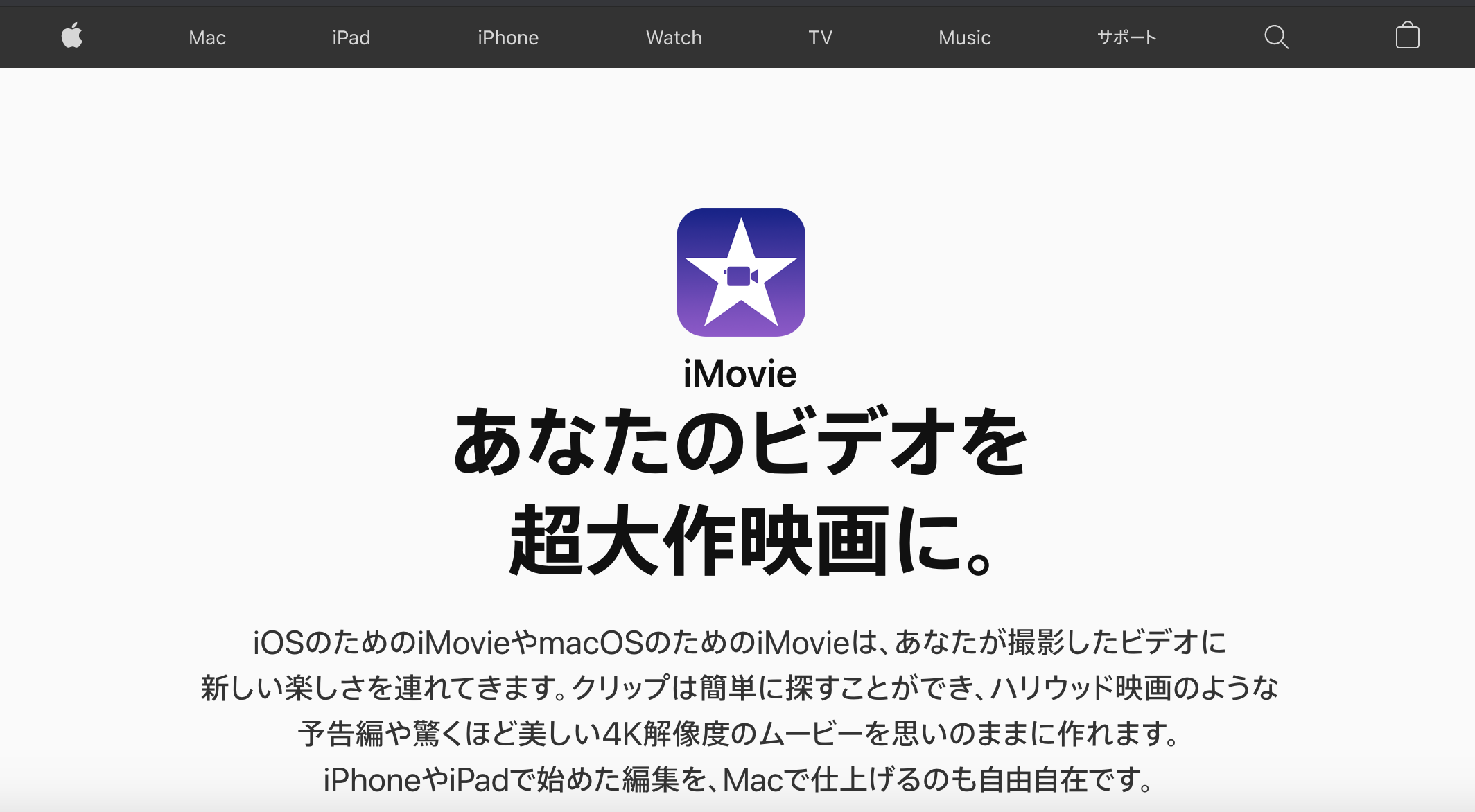
出典:iMovie
対象:初心者
費用:無料
使いやすさ:◯
表現の幅:△
まずは、最もシンプルかつ、iPhoneにプリインストールされてるアプリである「iMovie」をご紹介します。
初めて使ったスマホ用の動画編集ソフトがiMovieだったという方も多いはず。MacにもPC版がインストールされていますが、こちらの項目ではiPhone版について解説します。
- iPhoneにプリインストールされていて無料
- Apple製品だけあって処理速度が速い
- 操作が直感的にできる
- iPhoneに入っている画像をかんたんに取り込める
- テロップが入れにくい
- フォントが少ない
- エフェクトが少し古い感じがする
YouTuberとして、あまりテロップがない動画を作るならいですが、ツッコミや会話が多いタイプの動画を撮影する場合は扱いにくい印象です。
しかし、無料かつ、直感的な操作ができるので、初めての動画編集にはおすすめです。
②【スマホ】YouTuber向け動画編集ソフト 「VILLO」
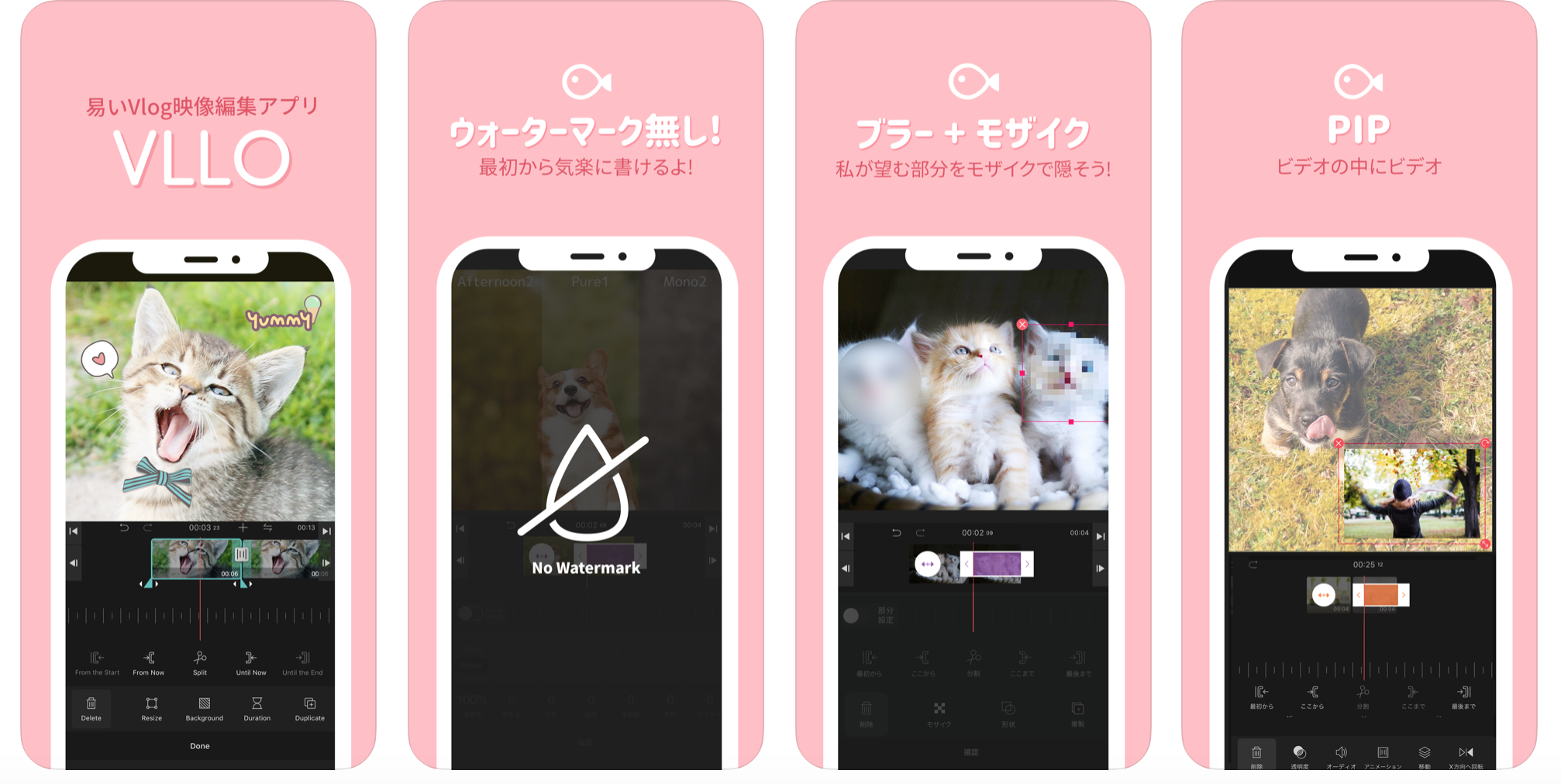
出典:VILLO
対象:超初心者
費用:基本無料
使いやすさ:◎
表現の幅:☓
無料でスマホでYouTuber動画を作りたい場合、手軽さで人気なのが動画編集アプリ「VILLO」です。
基本無料で、テロップを入れるのも簡単。動画のコントラストや明暗の調整などもサクサクできちゃいます。
- 基本無料(より専門的な機能を使うなら課金要素あり)
- 軽くてサクサク使える
- UIがわかりやすく直感的な操作ができる
- スマホアプリということもあり、手軽だが、編集に時間はかかる
- 高度なアニメーションは有料
さくっとした短め動画や、旅先の様子などをアップするYouTuberなどならいいですが、テロップが多い、モノ紹介や会話がメインの動画、長い動画をアップしたいYouTuberには向いていないかもしれません。女性に人気のアプリです。
③【スマホ】YouTuber向け動画編集ソフト 「Magisto」
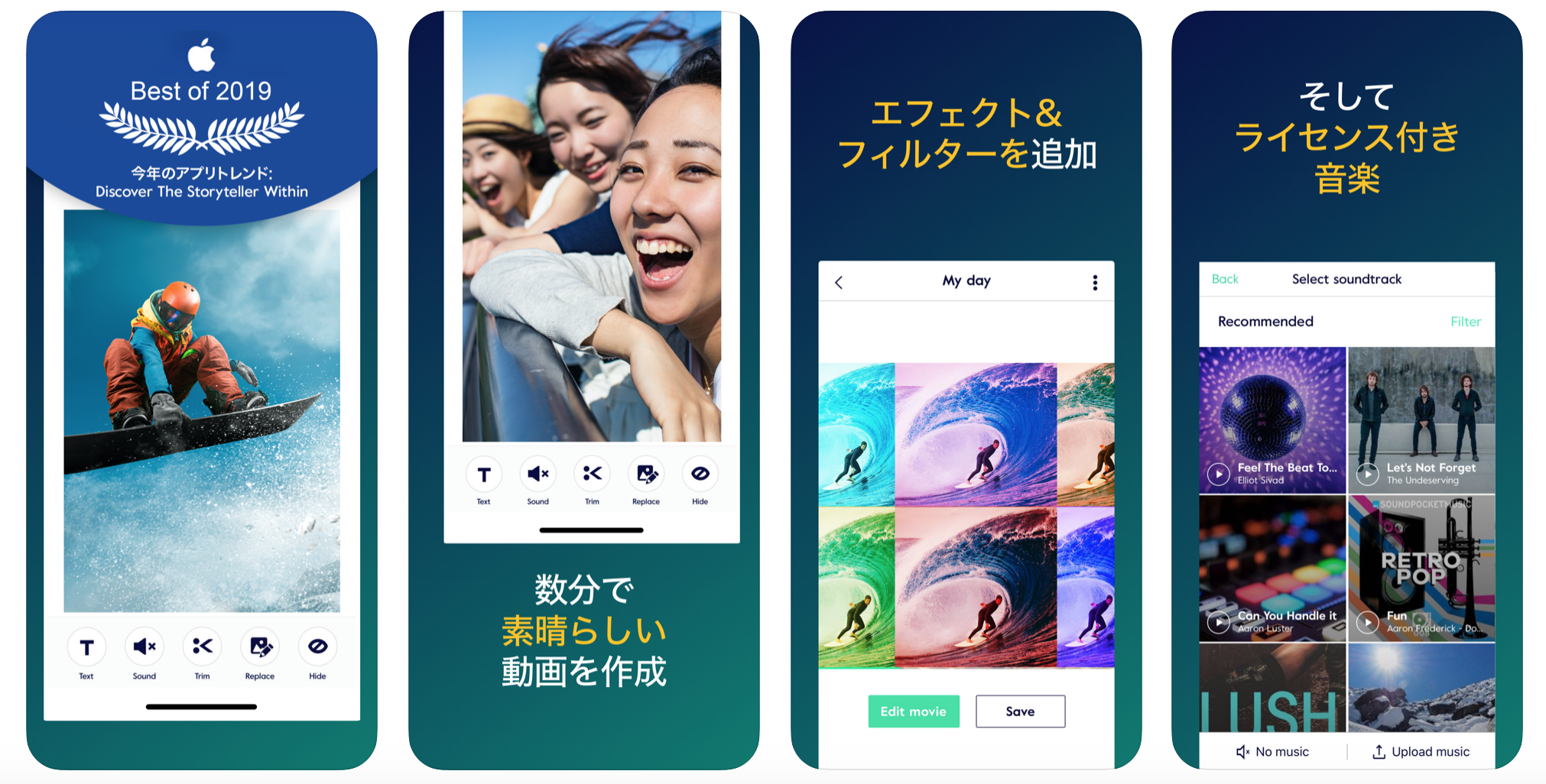
出典:Magisto
対象:超初心者
費用:無料
使いやすさ:◎
表現の幅:☓
おしゃれなスライドショー的ムービーを作るならおすすめのアプリです。
テーマや音楽を選ぶだけで簡単に動画を作ることができます。
- 無料
- 音楽と動画を組み合わせるだけなのでかなり簡単に動画編集できる
- 手軽だが、その分表現の幅が狭い
- スマホアプリっぽい、かわいらしい動画向け
手軽に作れる反面、本格的な動画には向きません。スマホアプリ系の動画ソフトあるあるですね。おしゃれですが、自分好みにカスタマイズするのは難しいです。PC版のアプリも存在しています。
👉アプリじゃ物足りない!1度ガッツリ映像編集を学んでみたい方向けオンライン講座
④【PC】編集ソフト「iMovie」
対象:初心者
費用:無料
使いやすさ:◯
表現の幅:△
①でスマホ版を紹介しましたが、PC版についても紹介します。
MacのPCにはプリインストールされており、基本的にスマホ版と同じで、「使いやすいけど、表現の幅は大きすぎない」というレベルのソフトです。
- Apple製品だけあって処理速度が速い
- MacのPCにプリインストールされていて無料
- 中学生でも使えるくらいの使いやすさ
- 定期的にアップデートされる
- フォントが少ない
- テロップが入れにくい
- エフェクトが少し古い感じがする
ほどほどに使いやすく、ほどほどに表現の幅が広い王道ソフトといったところでしょうか。スマホ版と評価は大きく変わりません。
⑤【PC】YouTuber向け動画編集ソフト「VideoStudio Pro」
出典:VideoStudio
対象:初心者〜中級者
費用:30日間無料体験版あり、13,824円(2020年12月時点)
使いやすさ:◯
表現の幅:◯
エフェクトやアニメーションの多さから多く使用されている映像編集ソフトです。
- エフェクトやアニメーションが多く、長いこと愛されているいる
- 無料体験版がある
- 費用は高すぎない
- 動画サンプル数が多い
- トランジションやアニメーションをさらに豊富にしたいならProではなくUltimateを買う必要がある
費用は抑えつつ、豊富な動画素材やアニメーションなどを用いて動画編集をしたい方におすすめのソフトといえるでしょう。
⑥【PC】YouTuber向け動画編集ソフト「AviUtl」
対象:初心者〜中級者
費用:無料
使いやすさ:△
表現の幅:○
KENくんという個人のクリエイターが開発した無料の動画編集ソフトです。動画ファイルを編集・加工したり、様々なコーデックに圧縮して出力できます。
- 機能やプラグインが豊富
- 無料
- 導入までの手間がかかる
- 使用する上で、前提としてPCについてのある程度高いリテラシーが求められる
- 悩んだ際に自ら専門性の高いサイトをチェックしなくてはならない
ある程度PCリテラシーが高い方向けのソフトです。まったくゼロから動画編集に取り組むという方はiMovieなどのより初心者向けソフトがおすすめです。
⑦【PC】YouTuber向け動画編集ソフト「Filmora」
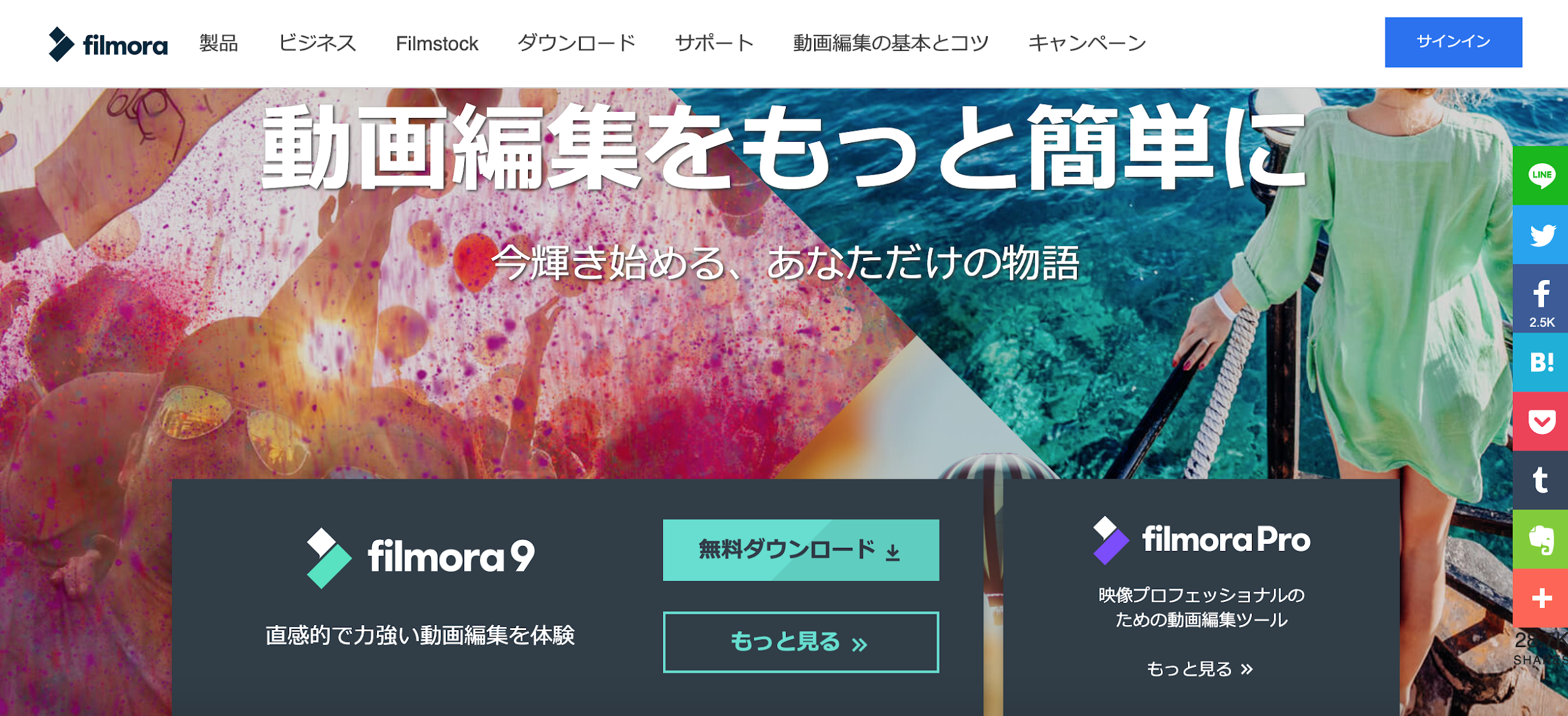
出典:Filmora
対象:初心者〜中級者
費用:買い切り8,980円(2020年5月時点)
使いやすさ:◯
表現の幅:◎
iMovie並の使いやすさで、表現の幅を広げたい!という方におすすめなのがFimoraです。
簡単操作とアニメーションの幅の広さが特徴です。
- 使いやすい
- ユーザー数が多く、ネット上に情報が多い
- 買い切り型の中では高くない値段設定
- アニメーションの幅が多い
- 有料
- アニメーションの追加購入が有料
- あまりに高度な編集はできない
有料ではあるものの、テロップなども入れやすく、使い勝手がいいソフトです。
初心者向けの結婚式用ムービーから、会話調のYouTuber動画まで幅広く使い勝手がいいです。
「YouTuberとして食べてはいけなくても、そこそこのめり込んで趣味でがんばるぞ」という方にはおすすめ。
⑧【PC】YouTuber向け動画編集ソフト「FinalCut Pro」
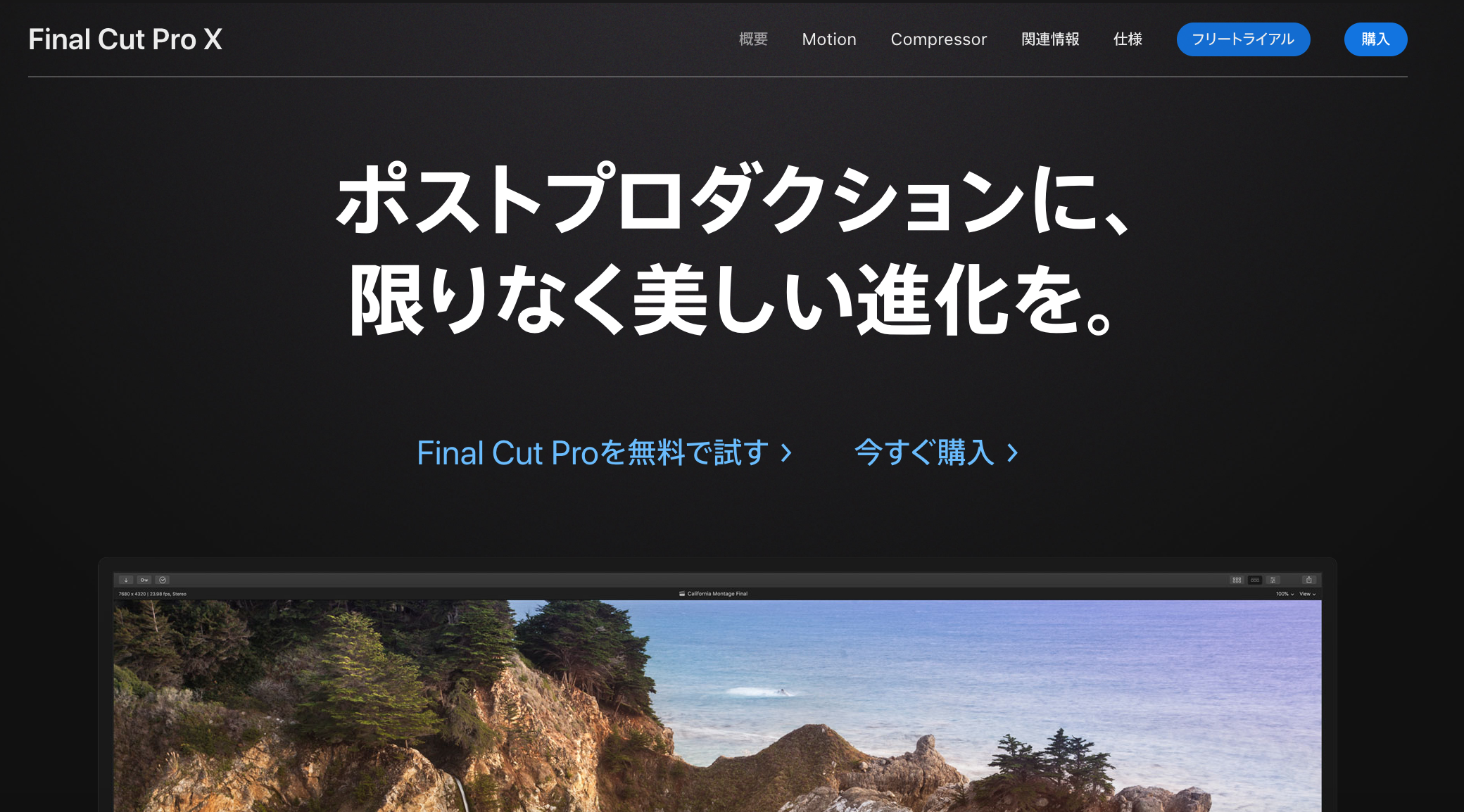
対象:中級者〜プロ
費用:買い切り36800円(2020年5月時点)
使いやすさ:◯
表現の幅:☆
Apple製の世界的な動画編集ソフトです。Macユーザーで、動画を仕事にしたい人にはおすすめです。iMovieの有料版のような仕様なので、基本的に使いやすいです。
- サクサク使える
- プロレベルの高度な編集も可能
- ヒカキンを始め、多くのYouTuberが使っている
- Windowsでは使えない
- 有料
- 初心者にはオーバースペックになりがち
Final Cut Proを使っているYouTuber
ヒカキン/はじめしゃちょー/セイキン/レペゼン地球/東海オンエアなど
⑨【PC】YouTuberにおすすめの動画編集ソフト「Adobe Premiere Pro」
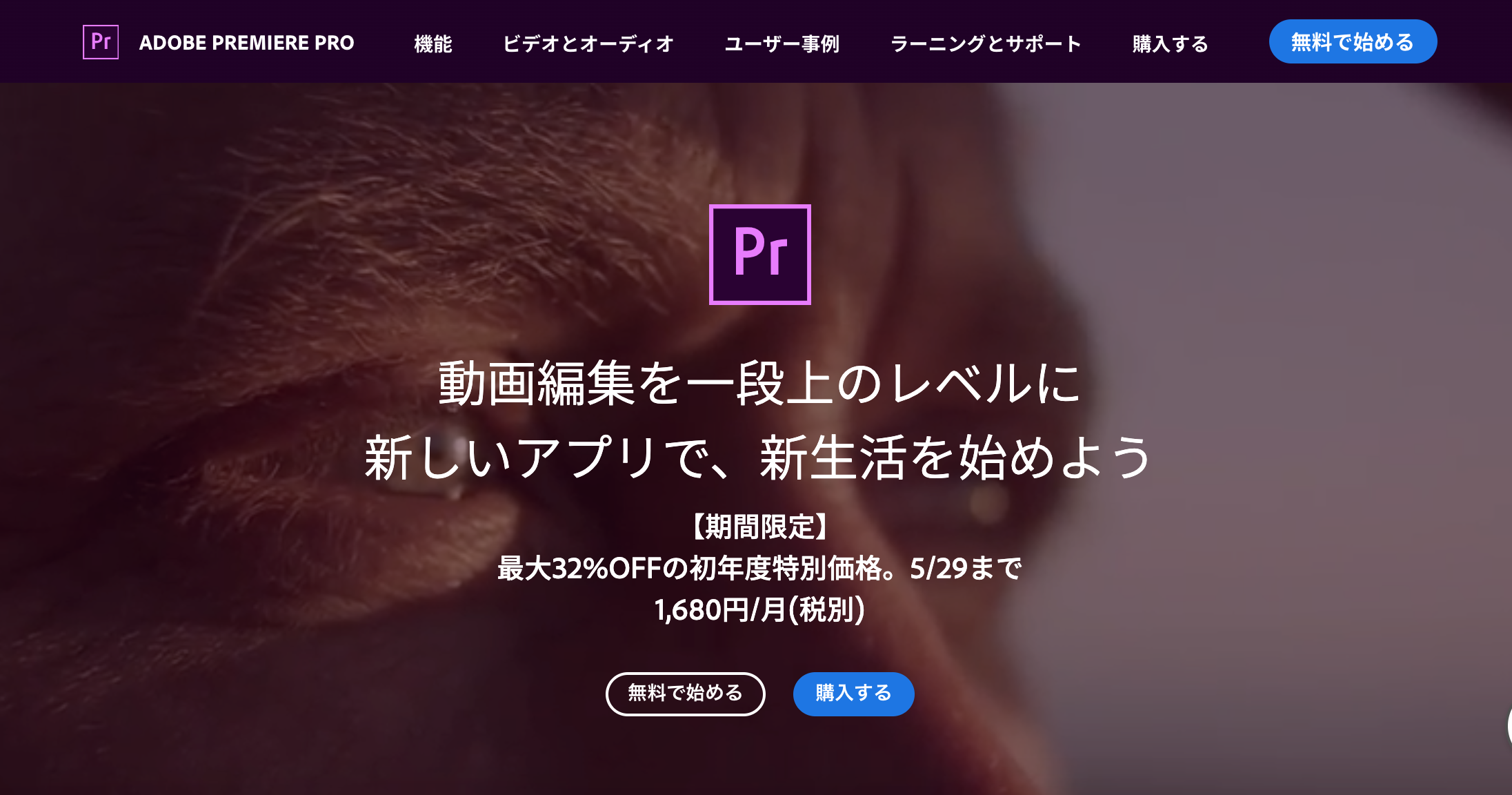
対象:中級者〜プロ
費用:月額1,680円(2020年5月時点)
使いやすさ:◯
表現の幅:☆
世界で一番使われている動画編集ソフトです。動画編集、映像制作をしているクリエイターの9割以上が使用しているとも言われています。
動画編集の仕事の求人を見るとだいたい必要なスキルセットにAdobe Premiere Proと書かれています。
YouTuberとしてはもちろん、映像クリエイターとしてクライアント向けに動画制作などもやりたいと考えている人はこちらがおすすめです。
- サクサク使える
- プロレベルの高度な編集も可能
- Final Cutと異なり、Windowsでも使用可能
- IllustratorやPhotoshopなどと合わせて月額契約すれば総合的に安くなる
- Adobe専用フォントやエフェクトなどがかなり豊富
- 有料(月額課金)
- 初心者にはそれなりに難しい
- 少し重い
Adobe Premiere Proを使っているYouTuber
ラファエル/ヒカル/水溜りボンド/アバンティーズ/ポッキーなど
YouTuberにはFinal Cut ProとAdobe Premiere Proはどちらがおすすめ?
本格的に動画編集をするYouTuberにはFinal Cut ProかAdobe Premiere Proのどちらがおすすめなのでしょうか。
Windowsユーザーであれば、必然的にAdobe Premiere Proになります。
しかし、Macユーザーであれば、好みや作りたい動画の種類によるでしょう。
将来的にYouTuberだけでなく、映像制作会社などに就職して、バリバリ映像制作の現場で活躍したい!という方は、映像制作会社の就職時の希望スキルとしてAdobe Premiere Proが必要になることが多いので、Adobe Premiere Proを選ぶべきでしょう。
iMovieでの映像編集に慣れ親しんだ方はFinal Cut Proのほうが最初は使いやすいです。
いずれも無料体験が可能なので、まずは、無料版から試してみるとよいでしょう。
動画編集ソフトに関するよくある質問
Q&A:動画編集を外注する場合はいくらくらいかかる?
どのようなプロジェクトなのかによってピンからキリまでさまざまです。クラウドソーシングなどで募集されている初心者向けの動画から、プロフェッショナル向けの動画、短尺から長尺まで案件によるとしか言いにくいですが、参考程度にまとめると以下のようになります。
初心者でも比較的作りやすい動画:5万〜30万程度
中級者以上が求められる動画:20万〜80万
上級者・プロフェッショナル向け動画:100万〜
素材集めや撮影の有無、オリジナルBGMの制作の有無、メイクや衣装や場所借りなど本格的な撮影では動画以外にも費用がかかってくることを理解しておきましょう。
Q&A:動画編集をマスターするにはどれくらい時間がかかりますか?
どの程度の本数をこなせるか、何をもって「マスター」とするかにもよりますが、簡単なスライドショー的な動画編集であれば、3~5本ほど動画を作れたらある程度は習得できるので、1ヶ月〜3ヶ月ほどでできるようになるでしょう。
ソフトに搭載された基本機能をある程度使用できるようになったり、エフェクトを活用した一定のクオリティの動画を編集できるようになるには4ヶ月〜1年ほどはかかるでしょう。プロフェッショナルレベルの動画を編集できるようになるには、数年単位の研鑽やコンスタントなアウトプットが求められます。
とはいえ、ここに書いたのはあくまでも参考程度の目安です。どれくらい集中的に学習して、視聴者やプロフェッショナルからのフィードバックを受けて、アウトプットを重ねられるかによって大きく効率は変わるのでまずはたくさん動画を作り、たくさんフィードバックをもらって上達を目指しましょう。
1度「本気で」映像編集を学びたいあなたへ
YouTuberとしてのレベルアップはもちろん、将来的に映像編集を仕事にしたい!という方は多いと思います。
短期集中で、まずは映像編集の基礎を固めて、YouTuberとしても映像クリエイターとしてもワンランク上を目指したい!好きなことを仕事にしてみたい!という方におすすめの講座があります。
デジハリ・オンラインスクールのここがすごい
- 映像業界のプロフェッショナルから指導が受けられる
- オンラインなので在宅でも勉強可能!
- 映像編集技術はもちろん、マーケティング観点も身につく講座
- 就職サポートもあり
- 独学と違って、フィードバックを受けて効率的に成長できる、三日坊主になりにくい!
本気で映像を勉強したい!でも、時間に融通の効く講座がいい!という方にはもってこいの内容となっています。
趣味としてレベルアップしたい人も、将来的に映像業界への転職・就職を考えている方も、まずは講座をチェックしてみてください。
デジハリ・オンラインは、クリエイターのたまごのあなたを全力で応援します!👍

















 Webデザイン
Webデザイン




 3DCG・映像
3DCG・映像





 グラフィックデザイン
グラフィックデザイン
 Webマーケティング
Webマーケティング
 Webプログラミング
Webプログラミング
 アナログスキル
アナログスキル

 その他
その他